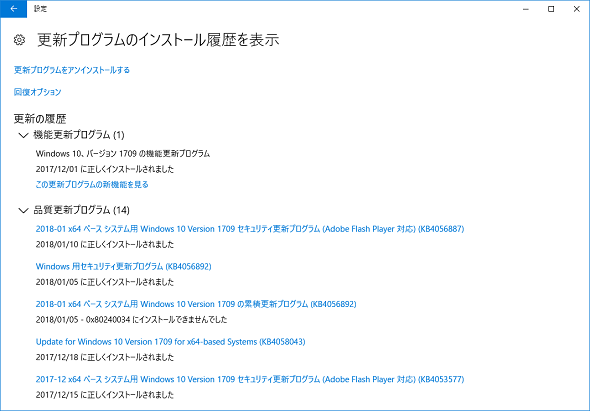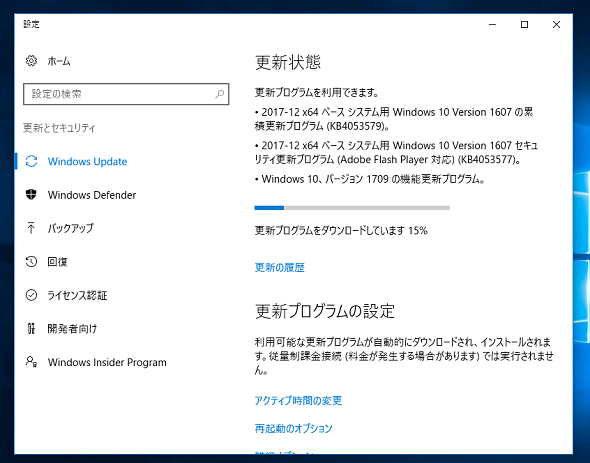はじめてのWindows 10入門講座――最新OSとうまく付き合っていく方法:山市良のうぃんどうず日記(119)(2/3 ページ)
本連載では、Windowsユーザーとしての筆者が、日々遭遇する疑問の調査やトラブル解決を取り上げてきましたが、たびたび深入りし過ぎ、一般ユーザーには余計な情報を提供したかもと反省しています。そこで今回は、はじめてWindows 10に触れるという方に向けて、Windows 10とうまく付き合うヒントを紹介します。
「更新の履歴」を定期的にチェックしよう!
Windows 10ユーザーのほとんどはWindows Updateを既定の設定に任せきりで、手動で実行して進行状況を眺めるなんてことはしないでしょう。そもそも、Windows 10 Homeエディションの場合は、手動開始と「アクティブ時間」(Windows Updateによる自動的な再起動が行われない時間帯)の調整以外、Windows Updateを詳細に制御する方法が提供されていません。Windows 10 Pro以上であれば、「チャネル」の選択(機能更新の延期)や更新の一時停止、グループポリシー(またはローカルポリシー)による制御など、詳細な設定が可能ですが、Windows 10 Homeにこのような機能は提供されません。
Windows Updateを既定の設定に任せている場合でも、Pro以上のエディションでカスタマイズしている場合でも、定期的に更新プログラムのインストールの「履歴」をチェックすることをお勧めします。それには、「設定」アプリの「更新とセキュリティ」にある「Windows Update」を開き、「更新プログラムのインストールの履歴を表示」をクリックします(画面2)。
Windows Updateはバックグラウンドで実行され、更新をインストールするために再起動が必要な場合は、アクティブ時間外に実施されます。アクティブ時間外の再起動は、未保存のデータを編集中のアプリケーションがある場合でも、半ば強制的に行われることがあります。再起動が必要な通知を見たら、アクティブ時間の間に都合がよい時間に再スケジュールするか、Windowsによる再起動を待たずに、データを確実に保存して自分で再起動を開始するのがよいでしょう。
Windows 10を起動する機会が少なく、また短時間しか使用しないという場合は注意が必要です。Windows Updateによる更新プログラムのダウンロードやインストールの準備、インストールのために十分な時間がとられないままでシャットダウンするという使い方が続くため、更新プログラムのインストールに失敗し続け、全く更新されていない可能性があります。
更新プログラムのインストールの履歴で、そのような状況になっていないかどうかを確認してください。失敗し続けている場合は、手動でWindows Updateを開始し、インストールが完了するまでを確認してください。
常時接続でインターネットが利用可能であれば、シャットダウンではなく、スリープを利用するとよいでしょう。自動メンテナンスタスクでスリープが解除されるので(既定は午前3時開始)、更新処理が失敗し続けることを回避できます。
品質更新と機能更新、2つは似ているけど全く違うもの
Windows 10には、大きく分けて2種類の更新プログラムが提供されます。1つは、バグ(不具合)の修正やセキュリティ更新、品質向上を目的とした「品質更新プログラム」。もう1つは、Windows 10の新しいバージョンである「機能更新プログラム」です。この他、ドライバの更新や「Windows悪意のあるソフトウェア削除ツール」、Microsoftのソフトウェア製品の更新プログラムも、Windows Updateを通じて配布、インストールされます。
なお、「クイック実行(Click-to-Run:C2R)」形式で提供されるMicrosoft Office製品(Office 2013/2016はボリュームライセンス製品の一部を除きC2R形式)は、Office 2013/2016自身が備える自動更新機能で更新されるため、Windows Updateで更新プログラムが配布されることはありません。
品質更新プログラム
品質更新プログラムは、通常「毎月第二火曜日」(米国時間、日本は翌日の水曜日)にリリースされます。品質更新プログラムには、主に「累積更新プログラム」(例:2018-01〜の累積更新プログラム(KBXXXXXXX))と「Adobe Flash Playerのセキュリティ更新プログラム」があります(累積的ではない、単体のWindows向けセキュリティ更新プログラムが提供される場合もあります)。
累積更新プログラムは、過去の(前月までの)累積更新プログラムの内容を含み、その中には重要なセキュリティ更新プログラムが数多く含まれます。Windows Updateでは累積更新プログラムの全てが毎回ダウンロードされるのではなく、新たに追加された“差分”だけがダウンロードされます。
Windows 7やWindows 8.1ではクリーンインストール後、最新状態にするためには、膨大な数の更新プログラムをインストールする必要がありました(現在は「マンスリー品質ロールアップ」という名前の累積的な更新プログラムに移行されつつあります)。Windows 10では更新プログラムが累積的であるため、クリーンインストール後(または後述する初期状態)に少数の品質更新プログラムを適用するだけで、短時間で最新状態にできるメリットがあります。
機能更新プログラム
機能更新プログラムは、おおむね3月と9月の年2回リリースされる、Windows 10の新バージョンです。品質更新プログラムと同様にWindows Updateで配布され、インストールも見かけ上は品質更新プログラムと変わらないため、一般ユーザーには違いが分かりにくいと思います(画面3)。
機能更新プログラムがインストールされると、新機能が追加されたと通知されますが、実際はWindows 10の“新バージョンへのアップグレードインストール”が行われます。そのため、機能更新プログラムのタイミングで一部の設定が失われたり、アプリケーションやデバイスの互換性問題が発生したりすることがあります。互換性のないアプリケーションが削除される場合もあります。場合によっては、正常に起動できなくなることもあります(これまでもウイルス対策ソフトとの組み合わせで、そのような問題が発生したことがありました)。
機能更新プログラムがいち早く提供されるWindows 10 Home(とWindows 10 Proの既定のチャネル)の場合、機能更新プログラムをインストールする準備ができたことを示す通知が行われるはずです。しかし、その通知に気が付かずにインストールが始まってしまう(完了してしまった)ということもあり得ます。Windows 10 Pro以上で延期設定にしている場合、延期された時期がくると通知なしでインストールが始まる場合もあります。
Windows 10の現在のサポートポリシー(変更される場合があります)では、各バージョンはリリース後18カ月間、セキュリティ更新を含む品質更新プログラムが提供されます。重要なセキュリティ更新を含む品質更新プログラムの提供を受け続けるには、機能更新プログラム(Windows 10の新しいバージョン)のサポート期間であるリリース後18カ月以内に、次の(またはその次の)機能更新プログラムでアップグレードする必要があります。
何らかの理由で新バージョンにアップグレードできないと、コンピュータを安全に使用できる寿命がすぐに来てしまうということです。Windows 10 Anniversary Update バージョン1607は、サポート終了時期が近づいています。本稿執筆時点でその時期は明示されていませんが、2017年10月時点では「2018年3月(仮)」とされています。
なお、JEITAのPDFドキュメントでも触れていますが、Intelプロセッサの一部(Clover Trail)については、Windows 10 Creators Update バージョン1703以降の機能更新プログラムが提供されず、品質更新プログラムの提供がWindows 8.1と同じ「2023年1月」まで継続して提供されるという特例措置がとられています。この件に関するMicrosoftからの公式なアナウンスは以下にあります。これはあくまでも“特例措置”であり、アップグレードできなくなったコンピュータ全てに対して、救済策が用意されることはありません。
Copyright © ITmedia, Inc. All Rights Reserved.
関連記事
 プロセッサの脆弱性問題、Azureは対策済み、オンプレミスの対応策は?――Windows関連のまとめ
プロセッサの脆弱性問題、Azureは対策済み、オンプレミスの対応策は?――Windows関連のまとめ
2018年の年明け早々、「Meltdown」や「Spectre」と呼ばれるプロセッサの脆弱性問題が公表され、IT業界全体でゼロデイ攻撃のリスクが高まっています。Microsoft AzureおよびMicrosoftのその他のクラウドサービスは、2018年1月4日時点で既に対策が完了しているとのことです。 今度はWindows 7のWindows Updateでトラブル──でも、解決策はあります!
今度はWindows 7のWindows Updateでトラブル──でも、解決策はあります!
2017年12月4日ごろから、Windows 7で「Windows Update」を実行できないというトラブルに遭遇しているユーザーが少なからずいるようです。Microsoftによる公式なアナウンスや回避策は今のところないようですが、取り急ぎ、問題を解消できる可能性がある方法を紹介します。 年の初めに再確認、2018年にサポートが終了するMicrosoft製品は?
年の初めに再確認、2018年にサポートが終了するMicrosoft製品は?
Microsoftは同社の製品およびサービスについて、明確なサポートポリシー(ただし、途中で変更あり)に基づき、更新プログラムを含むサポートを提供しています。2018年は主に10年前にリリースされた製品がサポート終了を迎えます。どのような製品があるのか、年の初めに再確認し、使用していないかどうかを調べておきましょう。 Windows Defender Application Guardで実現するセキュアなブラウジング環境――Windows 10の新しいセキュリティ機能(その2)
Windows Defender Application Guardで実現するセキュアなブラウジング環境――Windows 10の新しいセキュリティ機能(その2)
前回は、間もなく企業向け(半期チャネル)に配布が始まるWindows 10 Fall Creators Updateに搭載された新しいセキュリティ機能「Exploit Protection」を紹介しました。今回は、もう1つのセキュリティ機能「Windows Defender Application Guard(WDAG)」が提供する安全なWebブラウジング環境を紹介します。